CAD是一种专业的制图软件,这里所说的CAD就是一款用于建筑、机械等产品构造以及电子产品结构设计的软件。在CAD使用中,有时候我们会遇到一些图形,在SketchUp中绘制很麻烦,但是使用CAD更加的快速,那么SketchUp如何导入CAD图纸呢?我们经常会染多个软件切换着使用,下面就来告诉大家如何使用吧!
方法/步骤
第1步
打开SketchUp 2014 ,文件-导入

第2步
在选择图纸前,先选择文件类型为Auto CAD 文件(*.dwg,*.dxf),然后选择图纸。

第3步
弹出导入结果对话框,关闭即可。
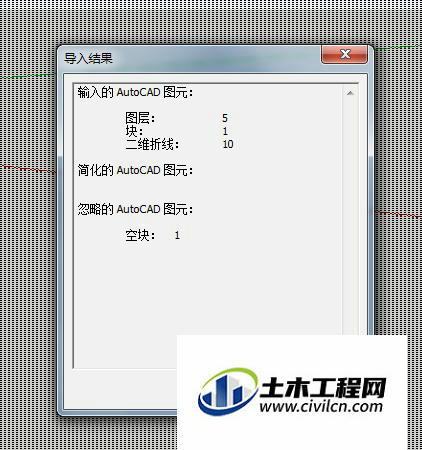
第4步
可见导入的图纸文件已经在绘图区。

第5步
在图纸上方用笔画直线,勾画出墙体(将所有墙体都勾画一次)。
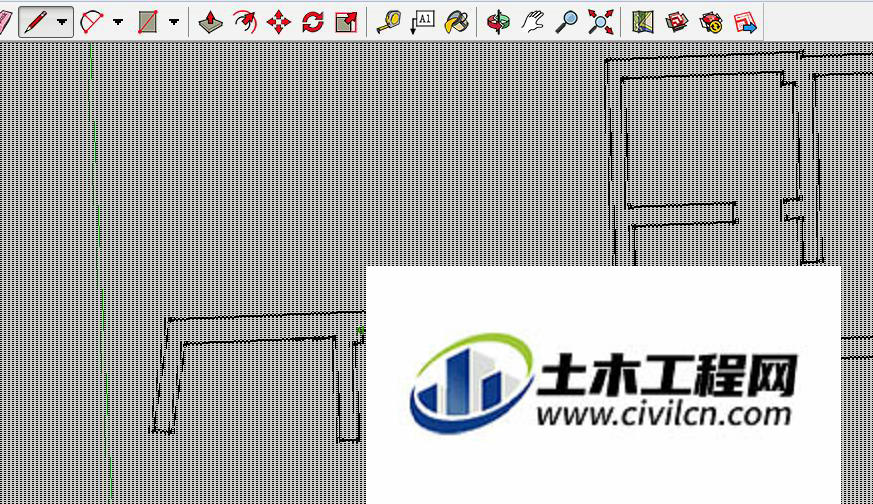
第6步
用推拉工具向上拉出/推出墙体,在右下角输入拉出的高度,然后回车即可。
以此方法把其他墙体都退出来即可。

温馨提示:
以上就是关于“SketchUp怎么导入CAD图纸?”的方法,还不太熟悉的朋友多多练习,关注我们,帮你解决更多难题!






